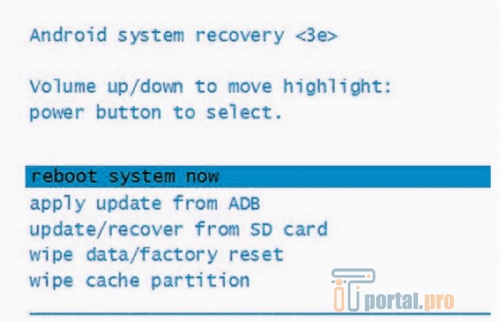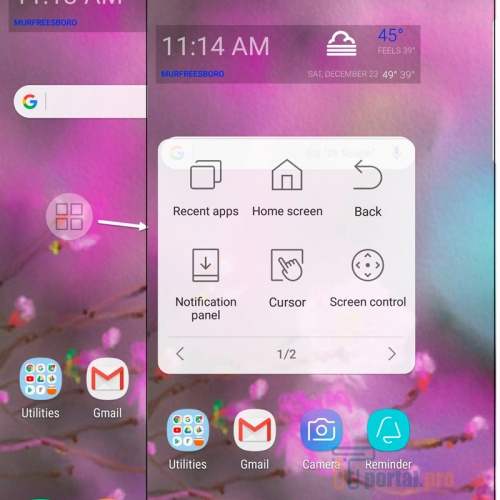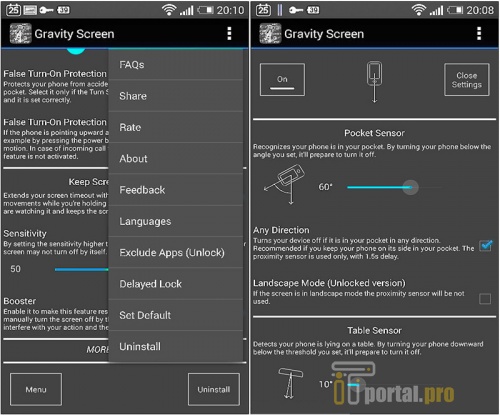- Перезагрузка Android-устройства без кнопки питания
- Способ 1: Выделенная кнопка сброса
- Способ 2: Стороннее средство
- Утилита перезагрузки (root)
- Средство переназначения кнопки питания
- Способ 3: Перезагрузка зависшего устройства
- Как перезагрузить телефон, даже если не работает кнопка включения (Samsung, Redmi, Honor и др.)
- Способы перезагрузки устройства на Android
- Вариант 1
- Вариант 2
- Вариант 3
- Вариант 4
- Вариант 5
- Вариант 6
- Вариант 7
- Вариант 8
- Как легко перезагрузить телефон, если не работает кнопка включения — проверенные способы
- Причины неисправности кнопки включения
- Как перезагрузить телефон без кнопки включения, если он выключен
- Как перезагрузить Андроид без кнопки, если он включен
- Самсунг
- Хонор
- Redmi
- Нокиа
- Как работать со смартфоном на Андроид со сломанной кнопкой с помощью приложений
- Экстремальные варианты
Перезагрузка Android-устройства без кнопки питания
Способ 1: Выделенная кнопка сброса
На некоторых устройствах (в частности, смартфонах Sony 2015-2016 годов) есть выделенная кнопка сброса. Воспользоваться ею можно следующим образом:
- Поищите на корпусе устройства отверстие, рядом с которым должна быть надпись «Reset». Если таковое отсутствует, но при этом задняя крышка съёмная, аккуратно отщёлкните её и поищите нужный элемент там – обычно он находится рядом с батарейным отсеком.
- Возьмите тонкий предмет (канцелярскую скрепку, ключ для открытия SIM-лотка или швейную иглу) и осторожно нажмите на кнопку, утопленную в отверстие.
- Должна произойти перезагрузка телефона.
Данный способ нельзя назвать универсальным, но он самый удобный и эффективный из всех представленных.
Способ 2: Стороннее средство
Если целевой телефон либо планшет не завис и работает, лучшим методом будет задействование одной из сторонних программ для перезагрузки, которые можно установить из Google Play Маркета.
Утилита перезагрузки (root)
Рутированные устройства позволяют обойтись без системных средств для перезапуска – подойдёт и соответствующее стороннее решение. Для примера воспользуемся приложением Reboot.
- Запустите программу и выдайте рут-права.
Тапните по пункту «Перезагрузка».
Устройство будет перезапущено.
Средство переназначения кнопки питания
Для девайсов с нерабочей кнопкой блокировки можно установить программу, которая позволит «повесить» функции этого элемента на любой другой – например, регулировки громкости. С этой целью справится приложение под названием «Power button to Volume Button».
- Откройте утилиту и первым делом отметьте опцию «Boot».
Когда значок рядом с этим пунктом подсвечен фиолетовым, это означает, что средство работает – теперь кнопка «Громкость вверх» заменяет кнопку питания. Для перезагрузки устройства достаточно нажать и подержать новоназначенный элемент — появится меню с пунктом перезапуска.
Сторонний софт не так эффективен, однако способен помочь в ситуациях, когда другие методы не работают.
Способ 3: Перезагрузка зависшего устройства
Задача значительно усложняется, если целевой девайс завис и не реагирует на действия пользователя. В такой ситуации попробуйте выполнить следующее:
- Подождите, пока смартфон израсходует заряд батареи и самостоятельно отключиться либо отсоедините аккумулятор, если такое предусмотрено конструкцией.
- Подсоедините выключенное устройство к блоку питания. После появления индикации зарядки нажмите кнопку громкости «Вверх», если не помогает – «Вниз».
- Должно появиться меню рекавери. В случае стовокого выберите клавишами громкости пункт «Reboot system now», подтвердить это и подождать около 30 секунд.
В стороннем рекавери TWRP достаточно тапнуть по кнопке «Reboot» и подтвердить свои действия.
Помимо этой статьи, на сайте еще 12470 инструкций.
Добавьте сайт Lumpics.ru в закладки (CTRL+D) и мы точно еще пригодимся вам.
Отблагодарите автора, поделитесь статьей в социальных сетях.
Источник
Как перезагрузить телефон, даже если не работает кнопка включения (Samsung, Redmi, Honor и др.)

При появлении на телефоне разного рода ошибок, его сбоях, зависаниях — одной из первых рекомендаций явл. перезагрузка . Всё бы ничего, но обычным способом далеко не всегда удается это сделать. 👀
Причем, характер проблемы может быть весьма различным (от простого притормаживания, до «потухшего» экрана. ), и зависеть от многих факторов: текущих приложений, модели устройства, его прошивки, и пр.
Разумеется, в этой заметке (ниже) я рассмотрю несколько альтернативных способов, как можно «заставить» телефон уйти на перезагрузку.
Отмечу, что эта «небольшая инструкция» будет универсальной, и актуальна для телефонов разных марок: Samsung, Redmi, Honor и пр.
Теперь, после предисловия, ближе к теме. 👌
Способы перезагрузки устройства на Android
Вариант 1
Не многие знают, что кнопка включения не только позволяет вызвать сервисное меню на Android (с возможностью выключения или перезагрузки аппарата) — но и отправить телефон на принудительную перезагрузку. Т.е. аппарат выключится и включится снова без всяких доп. вопросов и меню!
Разумеется, чтобы эта опция сработала — кнопку включения нужно держать не менее 10-20 сек. (в редких случаях до 40 сек.). Причем, держать ее нужно даже в том случае, если у вас появилось меню (как у меня на фото ниже 👇).
Зажать кнопку питания на 10-20 сек. (Телефон Honor)
Вариант 2
На некоторых аппаратах первый вариант (👆) может не сработать. В этом случае стоит попробовать зажать кнопку включения одновременно с кнопкой уменьшения громкости, и подождать 20-30 сек.!
Примечание! Также на ряде аппаратов от Samsung может работать сочетание: кнопка вкл. + кнопка увел. громкости.
Зажать одновременно кнопку вкл. + уменьшение громкости
Вариант 3
Обратите внимание, что на определенных прошивках телефонов в меню «Общих настроек» («Обслуживания устройства») — есть спец. опции для перезагрузки устройства (👇). Например, можно установить таймер и телефон без всяких «кнопок» выключится и включится вновь.
Примечание : разумеется, данный способ актуален, если у вас телефон хоть как-то работает (а не «мертво» висит).
Автоматическая перезагрузка / раздел «Сброс» на Андроид / Samsung Galaxy / (Redmi)
Вариант 4
На некоторых аппаратах (например, Sony) вынесена отдельная кнопка «Reset» (иногда ее маркируют как «Power»).
Если ее нажать однократно булавкой/карандашом — телефон/планшет уйдет на перезагрузку* (если зажать на неск. секунд — произойдёт не только перезагрузка, но и сброс настроек).
Чаще всего эту кнопку можно найти рядом с портом MicroUSB, слотом под SIM-карту.
Кнопка Reset (аппарат Sony Xperia Z3)
Вариант 5
Если у вашего аппарата съемная батарея — то, как вариант, для выключения телефона можно просто вынуть ее на несколько секунд.
Правда, это не совсем перезагрузка, т.к. аппарат просто выключится. А если у вас кнопка вкл. не работает (от слова совсем) — то включить аппарат может и не получиться. 👀
Вынуть батарею из устройства
Кстати, для телефонов с несъемным аккумулятором есть тоже выход: аккуратно поддеть и приподнять заднюю крышку.
Далее отключить аккумулятор от системной платы (на время). Важно : этот способ для неподготовленного пользователя — крайне опасный, телефон легко можно убить окончательно!
Вариант 6
В Play Market можно найти спец. приложения, позволяющие перезагружать смартфон одним кликом по экрану. Например, можно порекомендовать следующее ПО: Fast Reboot, Power Menu, Smart Menu и пр.
В общем-то, все эти приложения достаточно легко найти, вбив нужный запрос в Play Market.
Примечание : для большинства из них требуются Root-права.
Play Market — поиск приложения для перезагрузки
Кстати, у ряда подобного ПО меню на англ. языке. Для нашей текущей задачи требуется простая перезагрузка (без сброса параметров) — обычно это пункт «Reboot» (👇).
Вариант 7
Перезагрузить аппарат можно также через меню «Recovery» . Правда, этот вариант большинству пользователей (я предполагаю) не так будет полезен в рамках этой заметки, т.к. для вызова «Recovery» — аппарат нужно выключить (ссылочка на всякий случай ниже) .
Как открыть меню Recovery для перезагрузки смартфона — инструкция
Recovery Menu на аппарате от Samsung
Вариант 8
Самый банальный вариант (думал, стоит ли его включать вообще в заметку?) — просто посадить батарею , запустив на телефоне какую-нибудь «прожорливую» игру (или просто оставив его без подзарядки на некоторое время).
Источник
Как легко перезагрузить телефон, если не работает кнопка включения — проверенные способы
На устройствах с операционной системой Android кнопка «питания» выполняет 3 функции – перезагрузку, включение и выключение девайса, а также активацию и отмену блокировки. Если клавиша вышла из строя, она не позволяет перезагрузить устройство. Лучшее решение в такой ситуации – отдать телефон в ремонт. Но существует несколько способов перезагрузить телефон если не работает кнопка включения.
Причины неисправности кнопки включения
Как перезагрузить телефон без кнопки включения, если он выключен
Используйте этот способ, если просто подключение телефона к USB-порту компьютера не помогло. Если дисплей запускается и видна команда Start / Reboot (reboot system now), выберите ее, и телефон включится.
Как перезагрузить Андроид без кнопки, если он включен
Если смартфон включен, чтобы перезагрузить его нужно использовать специальное программное обеспечение.
Power Button to Volume передает основные функции активатора питания на клавиши, отвечающие за силу звука. Но приложение работает только тогда, когда на смартфоне есть физическая качелька регулировки громкости.
Перезагрузить гаджет можно не только кнопкой включения. Существуют способы назначить ее функции другой клавише или использовать для этого возможности встроенного ПО.
Самсунг
Использование этого сервиса дает возможность перезагрузить устройство Samsung Galaxy, не используя кнопку питания.
Хонор
На гаджетах Хонор можно установить расписание включения и выключения питания в настройках батареи.
Redmi
Нокиа
Можно перевести телефон в режим восстановления и сопоставить функцию питания с громкостью. Если нужен доступ к режиму восстановления, чтобы получить его на устройстве Нокиа, следует:
- Выключить телефон и подключить его к ПК или заряднику.
- Подождать, пока появится значок батареи.
- Удерживать клавиши Power + увеличение громкости, пока аппарат не завибрирует.
- Отпустить клавишу Power, продолжать держать громкость +, пока не отобразится рисунок Android.
- Когда появится рисунок Android, нажать (и держать) питание и увеличение громкости.
В результате активируется Recovery Mode.
Как работать со смартфоном на Андроид со сломанной кнопкой с помощью приложений
В случае с Android не всегда можно рассчитывать на решения, встроенные в систему. В магазине Google Play есть множество приложений, которые способны компенсировать неработающую кнопку запуска. Лучшим считается Gravity Screen.
ПО берет на себя блокировку экрана – одну из функций кнопки включения. Приложение использует датчики телефона, чтобы определить ориентацию, и когда оно обнаруживает, что пользователь держит телефон, то автоматически включает экран. Если положить телефон на плоскую поверхность или обратно в карман, его экран выключится.
Хотя в большинстве случаев приложение работает нормально, точность может варьироваться от одного телефона к другому. Некоторые девайсы имеют качественные датчики ориентации и приближения, другие могут быть менее чувствительными.
Желательно внести некоторые изменения в настройки приложения, чтобы получить лучшие результаты. Можно увеличить или уменьшить уровни чувствительности датчиков. Углы, при которых экран выключается или включается, также могут быть изменены.
По словам разработчика, серьезного разряда батареи при включенной Gravity Screen не происходит, но это все равно будет иметь некоторое влияние на время автономной работы. Конфигурация приложения также может повлиять на количество потребляемой энергии.
Экстремальные варианты
Аппаратные клавиши телефона регулярно подвергаются воздействию пыли и грязи. Мусор проникает в щели возле всех кнопок гаджета. Это становится причиной «застревания». В результате теряется твердый щелчок, нажать клавишу проблематично.
В зазорах скапливается мелкий мусор, который может помешать внутренним соединениям. Хотя здесь мало что можно сделать без профессиональной помощи, есть возможность продуть потенциально пораженные участки и очистить их с помощью ватной палочки.
Необходимые материалы:
- изопропиловый спирт;
- ватные палочки;
- влажные салфетки;
- баллончик со сжатым воздухом.
Порядок действий:
- Смочите ватную палочку в очищающей жидкости. Продвигайте ее как можно глубже в трещины.
- Тщательно очистив все щели возле заблокированной кнопки, сделайте несколько нажатий, чтобы избавиться от скопившейся грязи.
- Очистите рамку. Теперь, когда кнопка относительно чистая, нужно очистить ту часть гаджета, из которой она выступает. Это довольно сложно, поскольку кнопка обычно полностью заполняет этот пробел, но если нажать на застрявшую кнопку, ватная палочка сможет очищать эту область более эффективно.
- Сдуйте мусор сжатым воздухом. После очистки кнопки и окружающей рамки поместите сопло параллельно застрявшей кнопке. Выпустите несколько быстрых порывов воздуха, чтобы освободить оставшийся мусор, но будьте внимательны, есть риск, что грязь попадет внутрь устройства.
Решить проблему с неработающей кнопкой включения можно как с помощью механической очистки, таки за счет использования ПО.
Приложения помогут не только однократно перезагрузить гаджет, но блокировать экран при его неиспользовании. Какой метод будет оптимальным зависит от марки телефона и причин неисправности.
Помогли ли советы из статьи исправить ситуацию? Пишите об этом в комментариях. Просим сохранить статью в закладки и сделать репост в соцсетях.
Также рекомендуем посмотреть подборку видео, которые закрепят знания и ответят на оставшиеся вопросы.
Как перезагрузить телефон без кнопки питания?
Два способа включить телефон без кнопки включения?
Источник